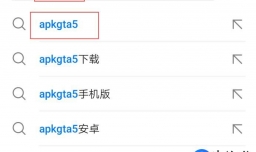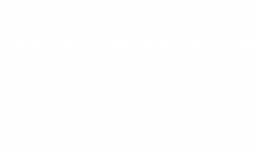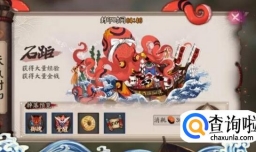最佳回答
本文由作者推荐
简要回答
在使用AutoCAD 2014工作时会遇到形形色色的问题,比如保存文件时出现致命错误。那么如何进行故障排除呢?下面小编与你分享具体步骤和方法。
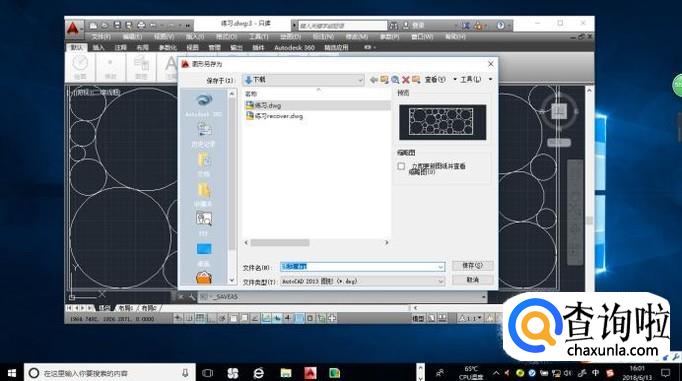
详细内容
- 01
启动AutoCAD 2014辅助设计软件,如图所示。点击自定义快速访问工具栏向下箭头,弹出下拉列表选择"显示菜单栏"项。
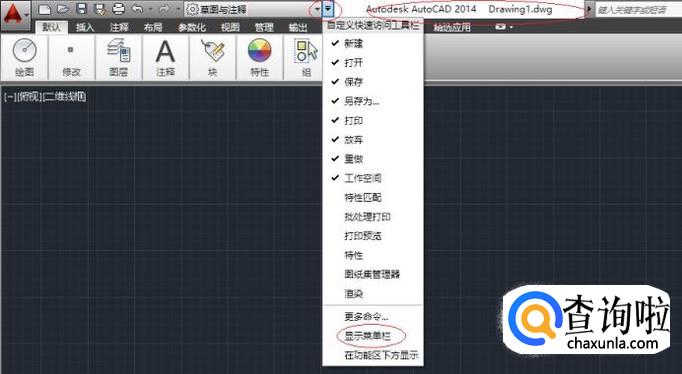
- 02
如图所示,点击功能区"文件"菜单。弹出下拉菜单选项,点击"打开→图形"项。
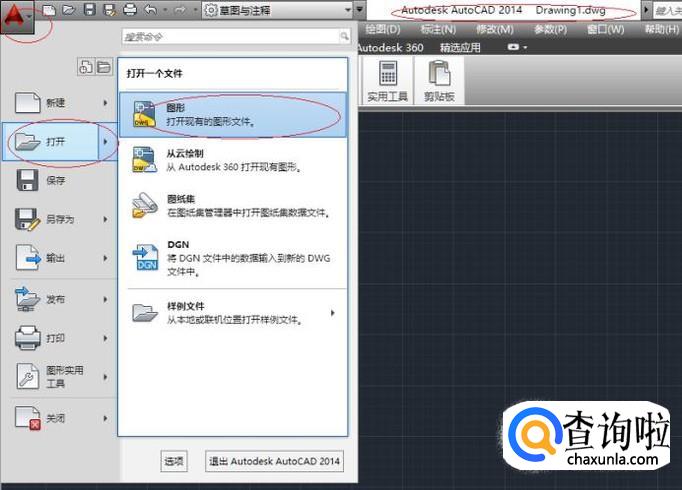
- 03
弹出"选择文件"对话框,如图所示。点击"查找范围"文本框向下箭头选择路径,"名称"列表框选择图形文件。
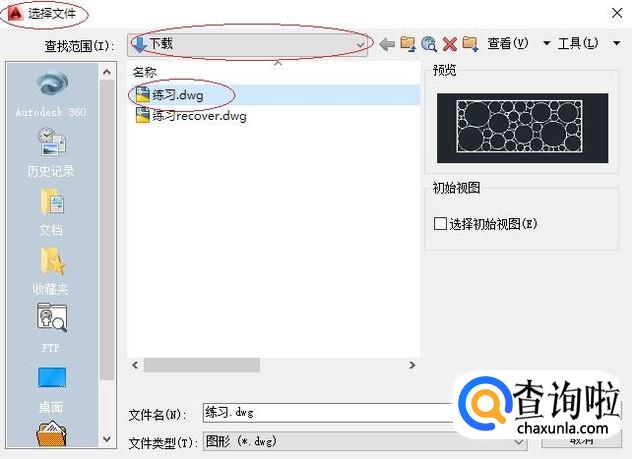
- 04
如图所示,点击菜单栏"文件"菜单。弹出下拉菜单选项,点击"图形实用工具"向左箭头。
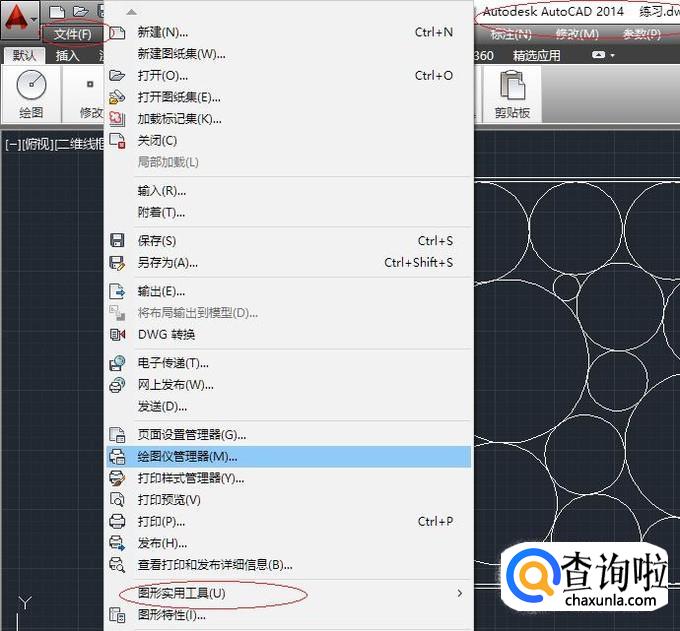
- 05
弹出关联菜单选项,如图所示。点击"修复..."项,下步将进行排除保存文件时出现致命错误的故障。
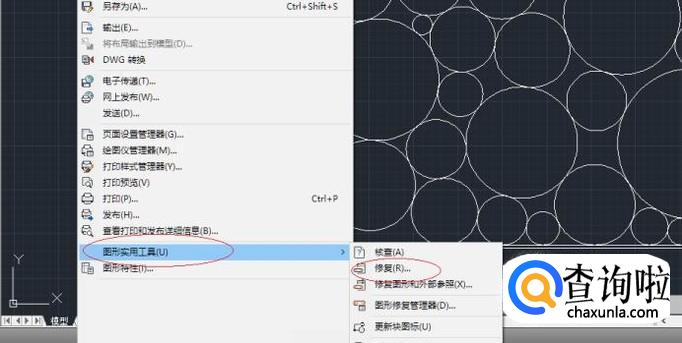
- 06
如图所示,弹出"AutoCAD 消息"对话框。显示"修复后的数据库中没有核查出错误",点击"确定"按钮。

- 07
完成排除保存文件时出现致命错误的故障,如图所示。本例到此结束,希望对大家能有所帮助。
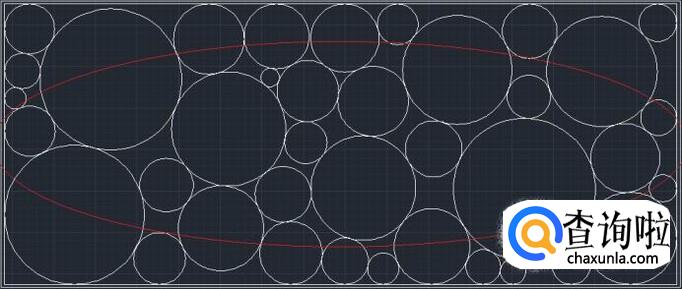
工具/材料
AutoCAD 2014辅助设计软件
广告位
点击排行
- 2 排行
- 3 排行
- 4 排行
- 5 排行
- 6 排行
- 7 排行
- 8 排行
- 9 排行
- 10 排行
热点追踪
广告位